アカウントフィルターを設定する
Windows用サーバーエージェント(SA)、またはNetApp用サーバーエージェント(SAE)のインストールフォルダーにあるFilter.iniを使用して、取得しないログのフィルターを設定できます。
編集したiniファイルの内容を反映するには、SA、またはSAEのサービスを再起動する必要があります。
SAのアカウントフィルターを設定する
サーバーエージェント(SA)のアカウントフィルターを設定します。
管理上必要のないログをフィルターできます。
- SAのインストールフォルダー内の「Filter.ini」を右クリックし、[編集]をクリックします。
SAのインストールフォルダーの初期値は次のとおりです。
64bit Windows OSの場合
C:\Program Files (x86)\MOTEX\LanScope Cat SA
32bit Windows OSの場合
C:\Program Files\MOTEX\LanScope Cat SA
- フィルターする条件を設定します。
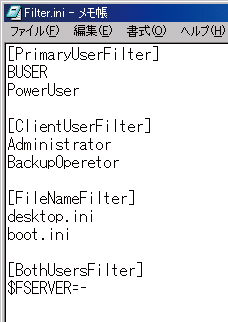
Filter.iniの記述形式は次のとおりです。
- [PrimaryUserFilter]
セキュリティログのプライマリユーザー名のうち、除外したいユーザーを設定します。
- [ClientUserFilter]
セキュリティログのクライアントユーザー名のうち、除外したいユーザーを設定します。
- [FileNameFilter]
不要なファイルやフォルダー($/desktop.iniなど)を設定します。
- [BothUsersFilter]
プライマリユーザー名とクライアントユーザー名を組み合わせて除外したい場合に設定します。
「プライマリユーザー名=クライアントユーザー名」の形式で記入します。
- [ExcelTmpFilter]
Excelが出力する一時ファイル(8文字の拡張子なしファイル)の情報を取得しない場合、[ExcelTmpFilter] だけを記入します。
- [NoBackUpOperator]
SAをBackupOperator特権で動作させない場合、[NoBackupOperator] だけを記入します。
- サービス一覧から「LSPSERVICE_SA」を再起動します。
SAEのアカウントフィルターを設定する
NetApp用サーバーエージェント(SAE)のアカウントフィルターを設定します。
管理上必要のないログをフィルターできます。
- SAEのインストールフォルダー内の「Filter.ini」を右クリックし、[編集]をクリックします。
SAEのインストールフォルダーの初期値は次のとおりです。
64bit Windows OSの場合
D:\Program Files (x86)\MOTEX\LanScope Cat SAE
32bit Windows OSの場合
D:\Program Files\MOTEX\LanScope Cat SAE
- フィルターする条件を設定します。
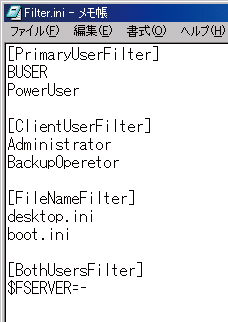
Filter.iniの記述形式は次のとおりです。
- [PrimaryUserFilter]
セキュリティログのプライマリユーザー名のうち、除外したいユーザーを設定します。
- [ClientUserFilter]
セキュリティログのクライアントユーザー名のうち、除外したいユーザーを設定します。
- [FileNameFilter]
不要なファイルやフォルダー($/desktop.iniなど)を設定します。
- [BothUsersFilter]
プライマリユーザー名とクライアントユーザー名を組み合わせて除外したい場合に設定します。
「プライマリユーザー名=クライアントユーザー名」の形式で記入します。
- [ExcelTmpFilter]
Excelが出力する一時ファイル(8文字の拡張子なしファイル)の情報を取得しない場合、[ExcelTmpFilter] だけを記入します。
- [NoExtFilter]
次の条件に一致するログを取得しない場合、[NoExtFilter] だけを記入します。
拡張子がないログ
操作が「読出」、状態が「成功」のログ
- [ExtCharCountFilter]
次の条件に一致するログを取得しない場合に設定します。[NoExtFilter] を設定している場合だけ有効です。
拡張子の文字が設定数以上、かつ操作が「読出」、状態が「成功」のログ
拡張子に全角文字があり、かつ操作が「読出」、状態が「成功」のログ
[ExtCharCountFilter]の下に、「5」などの拡張子「.」より後ろの文字数を記入します。
- サービス一覧から「LSPSERVICE_SAE」を再起動します。
